Auto CAD 绘图技巧 绘图方法 【十年经验总结分享 精辟详细 亮瞎人眼】
- 格式:doc
- 大小:86.00 KB
- 文档页数:14
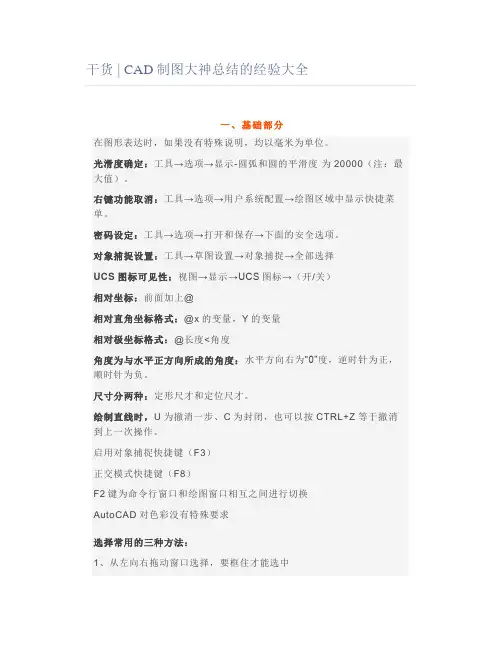
干货 | CAD制图大神总结的经验大全一、基础部分在图形表达时,如果没有特殊说明,均以毫米为单位。
光滑度确定:工具→选项→显示-圆弧和圆的平滑度为20000(注:最大值)。
右键功能取消:工具→选项→用户系统配置→绘图区域中显示快捷菜单。
密码设定:工具→选项→打开和保存→下面的安全选项。
对象捕捉设置:工具→草图设置→对象捕捉→全部选择UCS图标可见性:视图→显示→UCS图标→(开/关)相对坐标:前面加上@相对直角坐标格式:@x的变量,Y的变量相对极坐标格式:@长度<角度角度为与水平正方向所成的角度:水平方向右为“0”度,逆时针为正,顺时针为负。
尺寸分两种:定形尺才和定位尺才。
绘制直线时,U为撤消一步、C为封闭,也可以按CTRL+Z等于撤消到上一次操作。
启用对象捕捉快捷键(F3)正交模式快捷键(F8)F2键为命令行窗口和绘图窗口相互之间进行切换AutoCAD对色彩没有特殊要求选择常用的三种方法:1、从左向右拖动窗口选择,要框住才能选中2、从右向左拖动窗口选择,只要接触到对象就能选中,包含在其内的也能选中3、点选:(1)在AutoCAD的操作中,一般情况下,鼠标右键等同于回车键(2)操作完成后,再按一次右键为重复上一次的操作(3)三键鼠标中间键向外滚动为放大窗口,向里滚动为缩小窗口二、平面部分(一)(两列工具条,除文字、图块、多线)工具栏的操作:绘图工具栏(等同于绘图菜单)直线(L):全称(line)在屏幕上指定两点可画出一条直线,也可用相对坐标或者在正交模式打开的情况下,直接给实际距离,鼠标拖动来控制方向。
构造线(XL):全称(xline)H为水平、V为垂直、O为偏移、A为角度、B为等分一个角度。
多段线(PL):全称(pline)首先在屏幕上指定一点,然后有相应提示:指定下一个点或【圆弧(A)/半宽(H)/长度(L)/放弃(U)/宽度(W)】。
可根据需要来设置。
其中“圆弧”指定宽度可画任意角度圆弧;“半宽”指多段线的一半宽度,即如要高线宽为10,则5;“长度”给相应的值,则画出相应长度的多段线;“放弃”指放弃一次操作;“宽度”指多段线的宽度多边形(pol):全称(polygon)所绘制多边形为正多边形,边数可以自己设E:根据边绘制多边形。
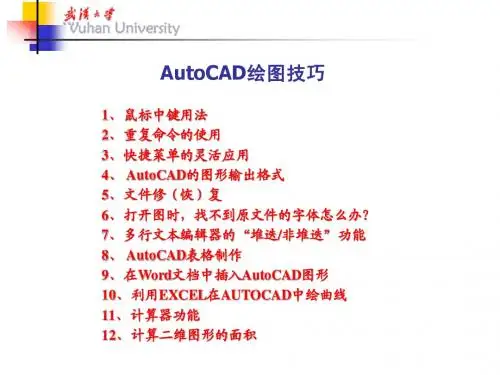
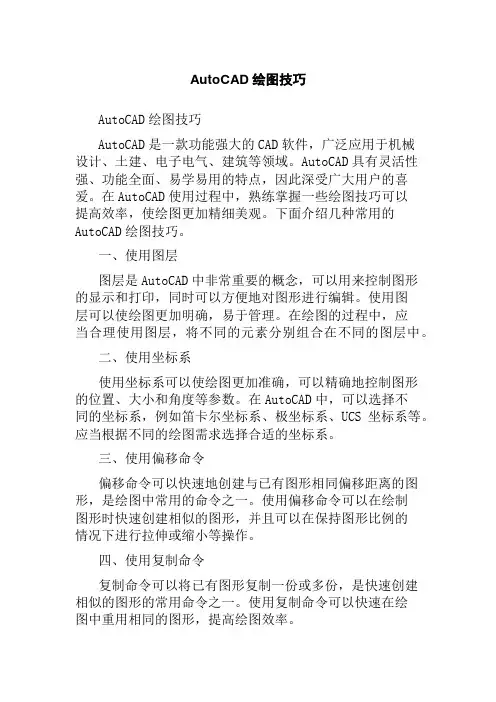
AutoCAD绘图技巧AutoCAD绘图技巧AutoCAD是一款功能强大的CAD软件,广泛应用于机械设计、土建、电子电气、建筑等领域。
AutoCAD具有灵活性强、功能全面、易学易用的特点,因此深受广大用户的喜爱。
在AutoCAD使用过程中,熟练掌握一些绘图技巧可以提高效率,使绘图更加精细美观。
下面介绍几种常用的AutoCAD绘图技巧。
一、使用图层图层是AutoCAD中非常重要的概念,可以用来控制图形的显示和打印,同时可以方便地对图形进行编辑。
使用图层可以使绘图更加明确,易于管理。
在绘图的过程中,应当合理使用图层,将不同的元素分别组合在不同的图层中。
二、使用坐标系使用坐标系可以使绘图更加准确,可以精确地控制图形的位置、大小和角度等参数。
在AutoCAD中,可以选择不同的坐标系,例如笛卡尔坐标系、极坐标系、UCS坐标系等。
应当根据不同的绘图需求选择合适的坐标系。
三、使用偏移命令偏移命令可以快速地创建与已有图形相同偏移距离的图形,是绘图中常用的命令之一。
使用偏移命令可以在绘制图形时快速创建相似的图形,并且可以在保持图形比例的情况下进行拉伸或缩小等操作。
四、使用复制命令复制命令可以将已有图形复制一份或多份,是快速创建相似的图形的常用命令之一。
使用复制命令可以快速在绘图中重用相同的图形,提高绘图效率。
五、使用阵列命令阵列命令可以快速将一组图形按照一定的规律复制到指定的区域中,是绘图中常用的命令之一。
使用阵列命令可以快速地创建相似的图形,并且可以在保持图形比例的情况下进行拉伸或缩小等操作,提高绘图效率。
六、使用编辑命令AutoCAD提供了众多的编辑命令,例如平移、旋转、缩放、对齐等命令,可以快速地对图形进行编辑。
使用编辑命令可以调整绘图中的各个元素,使绘图更加精细美观。
以上是AutoCAD绘图中常用的几种技巧,可以帮助用户提高绘图效率,同时也能使绘图更加精细美观。
希望以上内容能够对AutoCAD初学者有所帮助。
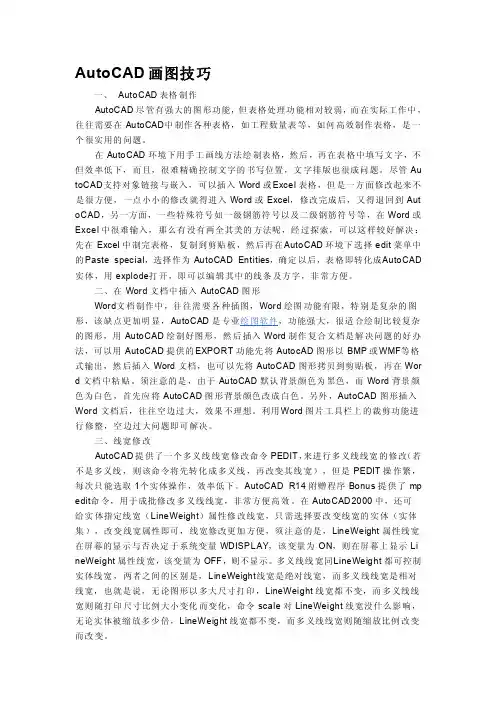
AutoCAD画图技巧一、Auto CAD表格制作AutoCA D尽管有强大的图形功能,但表格处理功能相对较弱,而在实际工作中,往往需要在AutoCA D中制作各种表格,如工程数量表等,如何高效制作表格,是一个很实用的问题。
在AutoCAD环境下用手工画线方法绘制表格,然后,再在表格中填写文字,不但效率低下,而且,很难精确控制文字的书写位置,文字排版也很成问题。
尽管Au toCAD支持对象链接与嵌入,可以插入Word或Ex cel表格,但是一方面修改起来不是很方便,一点小小的修改就得进入Wor d或Exc el,修改完成后,又得退回到Aut oCA D,另一方面,一些特殊符号如一级钢筋符号以及二级钢筋符号等,在Word或Exce l中很难输入,那么有没有两全其美的方法呢,经过探索,可以这样较好解决:先在Exc el中制完表格,复制到剪贴板,然后再在A ut oCAD环境下选择edit菜单中的P aste speci al,选择作为Aut oCAD Ent it ies,确定以后,表格即转化成A utoC AD 实体,用expl ode打开,即可以编辑其中的线条及方字,非常方便。
二、在Word文档中插入AutoCAD图形Word文档制作中,往往需要各种插图,Word绘图功能有限,特别是复杂的图形,该缺点更加明显,Aut oCAD是专业绘图软件,功能强大,很适合绘制比较复杂的图形,用AutoC AD绘制好图形,然后插入Word制作复合文档是解决问题的好办法,可以用Au toC AD提供的E XPOR T功能先将Autoc AD图形以BMP或W MF等格式输出,然后插入Word文档,也可以先将AutoCA D图形拷贝到剪贴板,再在Wor d文档中粘贴。
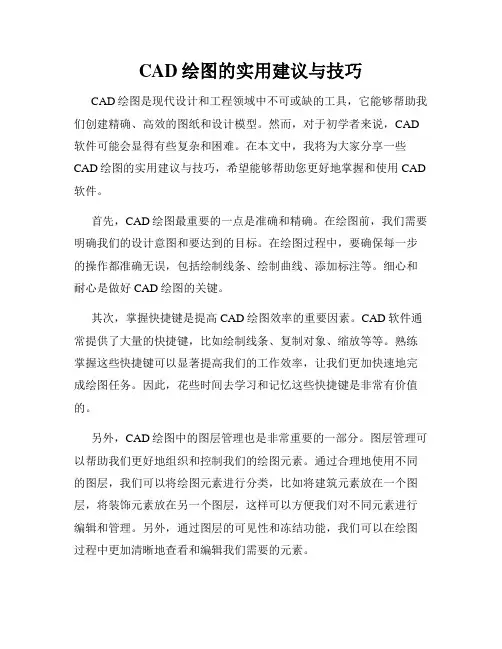
CAD绘图的实用建议与技巧CAD绘图是现代设计和工程领域中不可或缺的工具,它能够帮助我们创建精确、高效的图纸和设计模型。
然而,对于初学者来说,CAD 软件可能会显得有些复杂和困难。
在本文中,我将为大家分享一些CAD绘图的实用建议与技巧,希望能够帮助您更好地掌握和使用CAD 软件。
首先,CAD绘图最重要的一点是准确和精确。
在绘图前,我们需要明确我们的设计意图和要达到的目标。
在绘图过程中,要确保每一步的操作都准确无误,包括绘制线条、绘制曲线、添加标注等。
细心和耐心是做好CAD绘图的关键。
其次,掌握快捷键是提高CAD绘图效率的重要因素。
CAD软件通常提供了大量的快捷键,比如绘制线条、复制对象、缩放等等。
熟练掌握这些快捷键可以显著提高我们的工作效率,让我们更加快速地完成绘图任务。
因此,花些时间去学习和记忆这些快捷键是非常有价值的。
另外,CAD绘图中的图层管理也是非常重要的一部分。
图层管理可以帮助我们更好地组织和控制我们的绘图元素。
通过合理地使用不同的图层,我们可以将绘图元素进行分类,比如将建筑元素放在一个图层,将装饰元素放在另一个图层,这样可以方便我们对不同元素进行编辑和管理。
另外,通过图层的可见性和冻结功能,我们可以在绘图过程中更加清晰地查看和编辑我们需要的元素。
此外,尽量使用对称性和约束,可以帮助我们更好地控制和调整我们的绘图元素。
CAD软件通常提供了一系列的对称性和约束工具,比如水平对称、垂直对称、等长约束、水平约束等等。
通过使用这些工具,我们可以确保我们的绘图元素符合我们的设计意图,并且更加容易进行调整和修改。
最后,CAD绘图过程中的精确测量也是非常重要的。
在CAD软件中,它提供了各种测量工具,比如测量长度、测量角度等等。
在绘图过程中,我们需要时刻保持测量的精确性,确保我们的绘图元素符合我们的需求,并且在实际应用中能够得到准确地展示和表现。
综上所述,CAD绘图是一项需要仔细和耐心的工作,但是通过掌握一些实用建议和技巧,我们可以更好地提高我们的绘图效率和准确性。
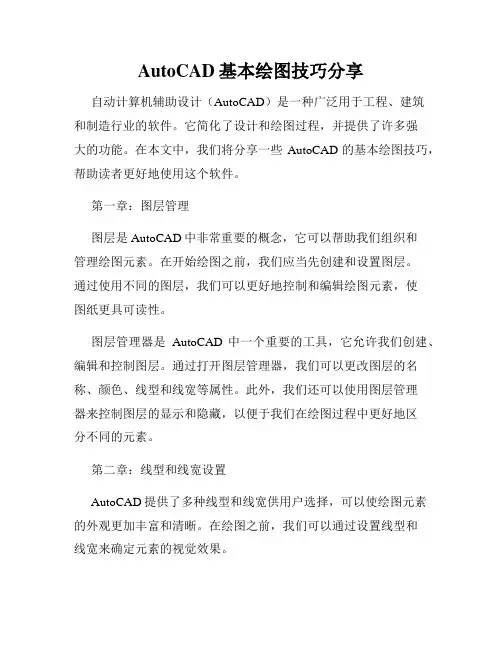
AutoCAD基本绘图技巧分享自动计算机辅助设计(AutoCAD)是一种广泛用于工程、建筑和制造行业的软件。
它简化了设计和绘图过程,并提供了许多强大的功能。
在本文中,我们将分享一些AutoCAD的基本绘图技巧,帮助读者更好地使用这个软件。
第一章:图层管理图层是AutoCAD中非常重要的概念,它可以帮助我们组织和管理绘图元素。
在开始绘图之前,我们应当先创建和设置图层。
通过使用不同的图层,我们可以更好地控制和编辑绘图元素,使图纸更具可读性。
图层管理器是AutoCAD中一个重要的工具,它允许我们创建、编辑和控制图层。
通过打开图层管理器,我们可以更改图层的名称、颜色、线型和线宽等属性。
此外,我们还可以使用图层管理器来控制图层的显示和隐藏,以便于我们在绘图过程中更好地区分不同的元素。
第二章:线型和线宽设置AutoCAD提供了多种线型和线宽供用户选择,可以使绘图元素的外观更加丰富和清晰。
在绘图之前,我们可以通过设置线型和线宽来确定元素的视觉效果。
在AutoCAD中,线型是由一系列的线段和间隔组成的。
我们可以从AutoCAD的线型库中选择不同的线型,如实线、虚线、点划线等。
除了使用默认的线型外,我们还可以创建自定义的线型,以满足特定的绘图要求。
线宽指的是绘图元素的线条粗细。
AutoCAD提供了多种线宽选项,如从0.00mm到50.00mm的范围。
通过设置不同的线宽,我们可以创造出不同的视觉效果,使图纸更易于阅读和理解。
第三章:几何绘图基础在AutoCAD中进行几何绘图是我们使用该软件的基本技能之一。
在这一章节中,我们将介绍一些常用的几何绘图命令和技巧。
直线命令是在AutoCAD中最常用的命令之一。
我们可以通过指定起点和终点来绘制一条直线。
此外,我们还可以使用相对坐标和极坐标来绘制直线。
圆命令用于绘制圆形。
我们可以通过指定圆心和半径来绘制一个圆。
此外,我们还可以绘制弧线,通过指定弧线起点、终点和半径来控制弧线的形状。
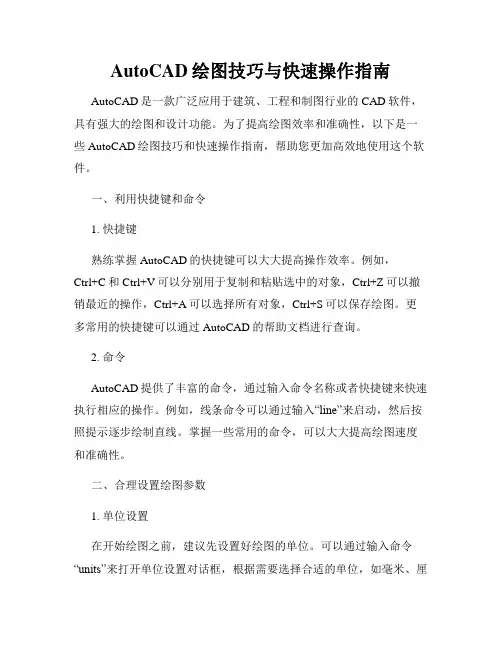
AutoCAD绘图技巧与快速操作指南AutoCAD是一款广泛应用于建筑、工程和制图行业的CAD软件,具有强大的绘图和设计功能。
为了提高绘图效率和准确性,以下是一些AutoCAD绘图技巧和快速操作指南,帮助您更加高效地使用这个软件。
一、利用快捷键和命令1. 快捷键熟练掌握AutoCAD的快捷键可以大大提高操作效率。
例如,Ctrl+C和Ctrl+V可以分别用于复制和粘贴选中的对象,Ctrl+Z可以撤销最近的操作,Ctrl+A可以选择所有对象,Ctrl+S可以保存绘图。
更多常用的快捷键可以通过AutoCAD的帮助文档进行查询。
2. 命令AutoCAD提供了丰富的命令,通过输入命令名称或者快捷键来快速执行相应的操作。
例如,线条命令可以通过输入“line”来启动,然后按照提示逐步绘制直线。
掌握一些常用的命令,可以大大提高绘图速度和准确性。
二、合理设置绘图参数1. 单位设置在开始绘图之前,建议先设置好绘图的单位。
可以通过输入命令“units”来打开单位设置对话框,根据需要选择合适的单位,如毫米、厘米或英尺。
设置好单位后,绘图时就可以按照实际尺寸进行操作,避免后续出现尺寸不准确的问题。
2. 图层管理图层是AutoCAD中非常重要的概念,可以用于对绘图中的各个元素进行分组管理和控制显示。
合理使用图层可以使绘图更加清晰和易于编辑。
可以通过命令“layer”来管理图层,并设置不同图层的颜色、线型和线宽等属性。
三、利用实体和编辑工具1. 绘制线条直线是绘图中最基本的元素之一。
可以使用线条命令或直接输入坐标点来绘制直线。
如果需要绘制平行线或垂直线,可以使用相应的约束条件或构造线工具。
2. 创建多边形AutoCAD提供了多边形命令用于绘制正多边形或不规则多边形。
可以通过指定中心点和半径、指定边数或指定各个顶点来创建多边形。
多边形功能可以应用于绘制建筑物外立面或机械零件的边界。
3. 编辑对象AutoCAD提供了多种编辑对象的工具,例如移动、复制、旋转和缩放等。
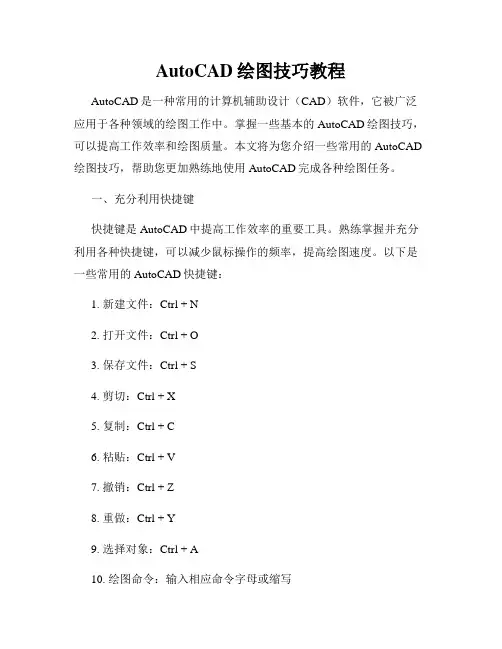
AutoCAD绘图技巧教程AutoCAD是一种常用的计算机辅助设计(CAD)软件,它被广泛应用于各种领域的绘图工作中。
掌握一些基本的AutoCAD绘图技巧,可以提高工作效率和绘图质量。
本文将为您介绍一些常用的AutoCAD 绘图技巧,帮助您更加熟练地使用AutoCAD完成各种绘图任务。
一、充分利用快捷键快捷键是AutoCAD中提高工作效率的重要工具。
熟练掌握并充分利用各种快捷键,可以减少鼠标操作的频率,提高绘图速度。
以下是一些常用的AutoCAD快捷键:1. 新建文件:Ctrl + N2. 打开文件:Ctrl + O3. 保存文件:Ctrl + S4. 剪切:Ctrl + X5. 复制:Ctrl + C6. 粘贴:Ctrl + V7. 撤销:Ctrl + Z8. 重做:Ctrl + Y9. 选择对象:Ctrl + A10. 绘图命令:输入相应命令字母或缩写二、准确使用坐标系统在AutoCAD中,坐标系统是非常重要的,它决定了对象在绘图中的准确位置。
使用坐标系统时,要保证坐标点的准确性和一致性。
以下是一些常见的坐标系统及其使用方法:1. 绝对坐标:输入坐标的具体数值,确定对象的精确位置。
2. 相对坐标:输入相对于上一点的增量值,确定对象的相对位置。
3. 极坐标:输入距离和角度值,确定对象的极坐标位置。
三、合理使用图层功能AutoCAD的图层功能可以让我们对不同的绘图元素进行分类和管理,使绘图工作更加清晰和有序。
合理使用图层功能可以提高绘图的可读性和效率。
以下是一些图层管理的技巧:1. 创建图层:使用“LA”命令创建新的图层,并设置图层名称和属性。
2. 激活图层:使用“LA”命令将需要编辑的图层设置为激活状态。
3. 冻结图层:使用“LA”命令将不需要显示的图层冻结,提高绘图速度。
4. 锁定图层:使用“LA”命令将不需要编辑的图层锁定,避免误操作。
四、灵活应用实体绘制工具AutoCAD提供了多种实体绘制工具,如直线、圆、多边形等,灵活应用这些工具可以方便快捷地绘制各种图形。
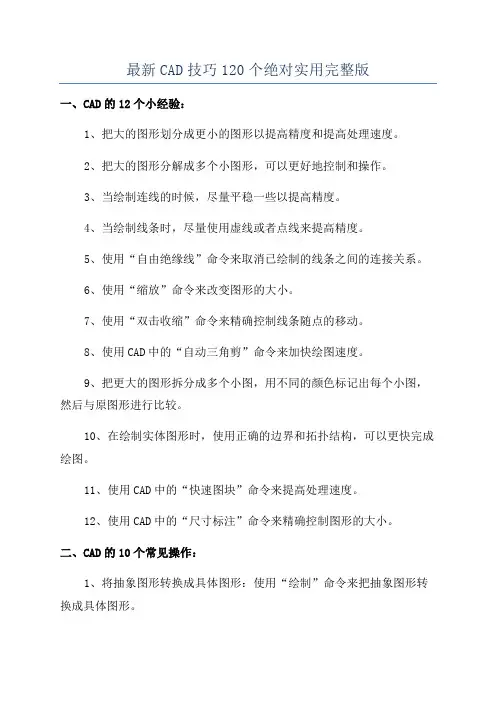
最新CAD技巧120个绝对实用完整版
一、CAD的12个小经验:
1、把大的图形划分成更小的图形以提高精度和提高处理速度。
2、把大的图形分解成多个小图形,可以更好地控制和操作。
3、当绘制连线的时候,尽量平稳一些以提高精度。
4、当绘制线条时,尽量使用虚线或者点线来提高精度。
5、使用“自由绝缘线”命令来取消已绘制的线条之间的连接关系。
6、使用“缩放”命令来改变图形的大小。
7、使用“双击收缩”命令来精确控制线条随点的移动。
8、使用CAD中的“自动三角剪”命令来加快绘图速度。
9、把更大的图形拆分成多个小图,用不同的颜色标记出每个小图,然后与原图形进行比较。
10、在绘制实体图形时,使用正确的边界和拓扑结构,可以更快完成绘图。
11、使用CAD中的“快速图块”命令来提高处理速度。
12、使用CAD中的“尺寸标注”命令来精确控制图形的大小。
二、CAD的10个常见操作:
1、将抽象图形转换成具体图形:使用“绘制”命令来把抽象图形转换成具体图形。
2、成批处理:把一个复杂的图形拆分成小图形,然后一次性处理大量的复杂图形。
3、改变线条的粗细:使用“线宽”命令来改变线条的粗细。
4、把一个对象拆分成多个对象:使用“拆分”命令把一个对象拆分成多个对象。

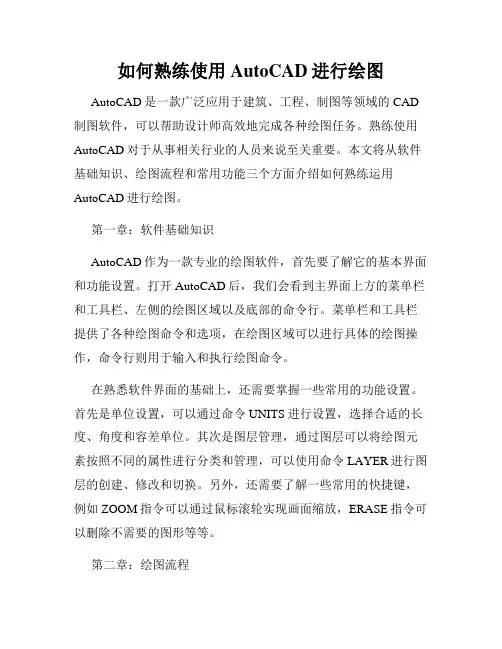
如何熟练使用AutoCAD进行绘图AutoCAD是一款广泛应用于建筑、工程、制图等领域的CAD 制图软件,可以帮助设计师高效地完成各种绘图任务。
熟练使用AutoCAD对于从事相关行业的人员来说至关重要。
本文将从软件基础知识、绘图流程和常用功能三个方面介绍如何熟练运用AutoCAD进行绘图。
第一章:软件基础知识AutoCAD作为一款专业的绘图软件,首先要了解它的基本界面和功能设置。
打开AutoCAD后,我们会看到主界面上方的菜单栏和工具栏、左侧的绘图区域以及底部的命令行。
菜单栏和工具栏提供了各种绘图命令和选项,在绘图区域可以进行具体的绘图操作,命令行则用于输入和执行绘图命令。
在熟悉软件界面的基础上,还需要掌握一些常用的功能设置。
首先是单位设置,可以通过命令UNITS进行设置,选择合适的长度、角度和容差单位。
其次是图层管理,通过图层可以将绘图元素按照不同的属性进行分类和管理,可以使用命令LAYER进行图层的创建、修改和切换。
另外,还需要了解一些常用的快捷键,例如ZOOM指令可以通过鼠标滚轮实现画面缩放,ERASE指令可以删除不需要的图形等等。
第二章:绘图流程熟练使用AutoCAD进行绘图需要具备清晰的绘图流程。
首先,在开始绘图之前,要对需求进行充分的了解和分析,明确绘图目标和要求。
其次,根据要绘制的对象类型选择相应的绘图方式,可以通过命令LINE绘制直线、命令CIRCLE绘制圆形、命令RECTANGLE绘制矩形等等。
在绘制过程中,经常会用到一些辅助工具和命令。
例如,GRID和SNAP指令可以帮助我们在绘图时对齐和定位,DIMENSION指令可以添加标注和尺寸信息,HATCH指令可以对封闭区域进行填充等等。
此外,还可以通过修改绘图对象的属性来实现一些特殊效果,例如修改线型、填充颜色、加粗线条等等。
最后,完成绘图后还需要进行一些修饰和整理工作。
可以使用命令TRIM和EXTEND对绘图对象进行修剪和延伸,使用命令MOVE和COPY进行对象的移动和复制,使用命令ROTATE进行对象的旋转等等。
CAD实用绘图技巧85则编辑整理:尊敬的读者朋友们:这里是精品文档编辑中心,本文档内容是由我和我的同事精心编辑整理后发布的,发布之前我们对文中内容进行仔细校对,但是难免会有疏漏的地方,但是任然希望(CAD实用绘图技巧85则)的内容能够给您的工作和学习带来便利。
同时也真诚的希望收到您的建议和反馈,这将是我们进步的源泉,前进的动力。
本文可编辑可修改,如果觉得对您有帮助请收藏以便随时查阅,最后祝您生活愉快业绩进步,以下为CAD实用绘图技巧85则的全部内容。
CAD绘图技巧85则1.如何替换找不到的原文字体?2.如何删除顽固图层?3。
打开旧图遇到异常错误而中断退出怎么办?4.在AUTOCAD中插入EXCEL表格的方法.5。
在Word文档中插入AutoCAD图形的发法。
6.将AutoCAD中的图形插入WORD中有时会发现圆变成了正多边形怎么办?7。
将AutoCAD中的图形插入WORD时的线宽问题。
8。
AutoCAD在XP操作系统下打印时致命错误怎么办?9。
在AutoCAD2002中移动文字就出错是什么缘故?10.打开dwg文件时,系统弹出“AutoCADMessage”对话框提示“Drawingfileisnotvalid”,告诉用户文件不能打开怎么办?11.在多行文字(mtext)命令中使用Word97编辑文本。
12。
AutoCAD图导入photoshop的方法.13。
修改完ACAD。
PGP文件后,不必重新启动AUTOCAD立刻加载刚刚修改过的ACAD。
PGP文件的方法。
14。
从备份文件中恢复图形15.解决AutoCAD2005不能注册的方法。
16。
acad.pgp文件的修改17.AUTOCAD中的工具栏不见了怎么办?18.如何关闭CAD中的*BAK文件?19.如何调整AUTOCAD中绘图区左下方显示坐标的框?20。
绘图时没有虚线框显示怎么办?21.选取对象时拖动鼠标产生的虚框变为实框且选取后留下两个交叉的点怎么办?22。
AUTOCAD绘图的几点技巧(1)4(精)使用 AUTO CAD 绘图的几点技巧Auto CAD 即 Auto Computer Assist Dsign(计算机辅助设计是美国 Autodesk公司开发用于个人计算机的辅助绘图设计系统。
自1982年推出第一个版本后,经过数次更新版本,已成为当今世界使用最为广泛的CAD 系统。
据有关数据介绍 Auto CAD的用户近三百万户, 以 AutoCAD为平台进行二次开发的注册开发商达 2500余家, 开发出近 5000多种应用软件, 广泛应用于各个工程领域。
目前国内最流行的 Auto CAD版本是 AutoCADR12.0汉化 DOS 版(有大恒、浩长、华远等多个汉化 ?? 版本。
Auto CAD为一种高效的绘图软件,它根据用户的指令迅速准确地绘出所需的图形,具有容易校正绘图误差以及作较大的修正而无需重新绘出全图的特点,最后能绘出清晰而准确的图纸。
AutoCAD提供一组实体,用来构成图形。
实体是图形元素,如直线、圆、文字符串等。
通过输入命令告诉 Auto CAD要绘制哪一种实体。
命令可以从键盘输入,也可以从菜单中选择,然后回答显示屏上的提示, 对所选实体提供某些参数, 这些参数通常是图中各点的坐标,有时也需要给出尺寸和旋转角。
提供这些数据后,实体便能生成,并且显示在图形监视器上。
然后可以输入新的命令来绘制别的实体,或实现 Auto CAD的其它功能,并可立即在屏幕上显示用户每次所作的修改。
Auto CAD 的其它功能可以让用户以各种方式来修改图形。
可以擦去、移动或拷贝实体以生成重复的图形。
用户可以改变在图形监视器上所显示图形的视图,或显示所绘制图形的有方法一:先将 Auto CAD目录中的 ACAD.DWG 档作一备份,如改名为ACAD1.DWG ,然后将 USER.DWG 更名为 Auto CAD目录中的 ACAD.DWG ,取代原来的 ACAD.DWG 文件。
在AutoCAD中进行快速绘图的技巧AutoCAD 作为一款强大的绘图软件,被广泛应用于建筑、机械、电子等众多领域。
对于设计师和绘图员来说,掌握快速绘图的技巧不仅能够提高工作效率,还能减少错误和重复劳动。
下面就为大家分享一些在 AutoCAD 中进行快速绘图的实用技巧。
一、合理设置绘图环境在开始绘图之前,首先要对绘图环境进行合理的设置。
这包括单位设置、图层管理、文字样式、标注样式等。
1、单位设置根据绘图的实际需求,选择合适的长度单位和精度。
例如,在建筑绘图中,通常使用毫米为单位;而在机械绘图中,可能会使用微米或英寸。
2、图层管理将不同类型的图形元素放置在不同的图层中,便于对图形进行管理和修改。
可以为每个图层设置不同的颜色、线型和线宽,使图形更加清晰易读。
3、文字样式设置统一的文字样式,包括字体、字号、字高和倾斜角度等,确保文字的一致性和规范性。
4、标注样式根据绘图的比例和要求,设置合适的标注样式,包括尺寸线、箭头、文字位置和精度等。
二、熟练使用快捷键快捷键是提高绘图速度的重要手段。
熟练掌握常用的快捷键,可以大大减少鼠标操作的时间。
以下是一些常用的快捷键:1、绘图命令直线(L)、圆(C)、矩形(REC)、多边形(POL)、圆弧(A)等。
2、修改命令删除(E)、移动(M)、复制(CO)、旋转(RO)、缩放(SC)、镜像(MI)等。
3、视图操作平移(P)、缩放(Z)、实时缩放(Z+E)、窗口缩放(Z+W)等。
4、其他常用快捷键正交(F8)、对象捕捉(F3)、对象追踪(F11)等。
为了更好地记住快捷键,可以将常用的快捷键打印出来,贴在电脑旁边,经常练习使用。
三、使用对象捕捉和追踪功能对象捕捉和追踪功能可以帮助我们准确地捕捉到图形中的关键点,提高绘图的精度和效率。
1、对象捕捉打开对象捕捉功能(F3),可以设置捕捉的点类型,如端点、中点、圆心、交点等。
在绘图时,当鼠标靠近这些关键点时,会自动捕捉到,方便我们进行绘图和修改。
AUTO CAD绘图技术及技巧基本技术主要包括交互技术、图形变换技术、曲面造型和实体造型技术等。
在计算机辅助设计中,交互技术是必不可少的。
交互式cad系统,指用户在使用计cad系统算机系统进行设计时,人和机器可以及时地交换信息。
采用交互式系统,人们可以边构思、边打样、边修改,随时可从图形终端屏幕上看到每一步操作的显示结果,非常直观。
图形变换的主要功能是把用户坐标系和图形输出设备的坐标系联系起来;对图形作平移、旋转、缩放、透视变换;通过矩阵运算来实现图形变换。
计算机设计自动化计算机自身的cad,旨在实现计算机自身设计和研制过程的自动化或半自动化。
研究内容包括功能设计自动化和组装设计自动化,涉及计算机硬件描述语言、系统级模拟、自动逻辑综合、逻辑模拟、微程序设计自动化、自动逻辑划分、自动布局布线,以及相应的交互图形系统和工程数据库系统。
集成电路cad有时也列入计算机设计自动化的范围。
功能系统功能(1)设计组件重用(Reuse of design components)(2)简易的设计修改和版本控制功能(Ease of design modification and versioning)(3)设计的标准组件的自动产生(Automatic generation of standard components of the design)(4)设计是否满足要求和实际规则的检验(Validation/verification of designs against specifications and design rules)(5)无需建立物理原型的设计模拟(Simulation of designs without building a physical prototype)(6)装配件(一堆零件或者其它装配件)的自动设计(7)工程文档的输出,例如制造图纸,材料明细表(Bill of Materials) (8)设计到生产设备的直接输出(9)到快速原型或快速制造工业原型的机器的直接输出基本功能二维CAD目前比较流行的是AutoCAD,但浩辰、中望、CAXA等国产CAD 也在逐渐崛起,占据了一定的市场份额,浩辰、中望更是走向了国际市场。
CAD绘图知识技巧总结CAD绘图知识技巧总结CAD绘图知识技巧总结1、制作CAD样板图(acad.dwt)样板图的内容:(1)、单位(格式)(可无)(2)、图形界限(格式)(-continous0.51粗实线层:白色默认2细实现层:白色-continous3点画线层:红色-center2默认图层数-hidden2默认(3)、图层4虚线层:黄色5标注线层:绿色-continous默认默认6剖面线层:青色-continous前的图层状态上一个图层:返回修改线型线型比例线宽当前对象比例MA(格式刷)(4)、文字(st)字高0gbeitc.shx,勾选大字体gbcbig.shx(5)、标注样式基线间距(5-7)1、直线:超出尺寸线(3-5)起点偏移量(0)1)标注样式的设置(D)2、符号和箭头:箭头大小(34)3、文字:文字高度(3.5)txt.shx文字样式(默认的最佳效果)4、调整:文字和箭头(半径:修改“字体”中直径:同上角度:修改“字体”中非圆直径:“前缀”公差“ISO标准”“水平”standard)2)标注子样式样式替代+MA:非常规尺寸(应用:前缀,测量比例因子:局部放大图,直径,半径尺寸)(6)、图框(7)、标题栏2、画图全部采用1:1,画1:2、2:1类采用缩放图框的方式(图形不变,图框变化)3、中心线的长度调整:LENDY4、利用“夹点”模式编辑对象1、拉伸对象:选择对象2、移动对象:快捷进入3、旋转对象:快捷进入4、缩放对象:快捷进入5镜像:快捷进入(MI)以显示夹点(MO)(ro)(SC)P61空格可以命令不断切换,,,均可同时复制对象5、SC/R----参照缩放AL---对齐FI---过滤(快速旋转)单选左选6、选择方法右选F选(TR的F)7、修剪(TR)----选择剪刀边时,直接回车代表选择全部对象CHA其中FR=0,D=0修剪拐点。
F画跑道形(与R值无关)REC/F来画8、S(拉伸):右选(交叉选单端点---改变点的位置)双端点---移动,从而改变线段/圆弧圆与椭圆无法拉伸(无端点)9、捕捉永久捕捉临时捕捉(shift/ctrl右击)常用临时追踪点:自(F)、中点(M)、切点(G)、象限点(Q)最近点(R)不捕捉ctrl+F对象追踪方式(例如:对象追踪tt)临时极轴追踪(10、追踪正交追踪(tk)fro(shift右击自)@x,y平行)对象追踪:不点选而TT、TK、FRO要点选11、平面图画法:(1)、线段分析(已知线段→中间线段→连接线段)(2)、已知线段的基准(3)、中间线段(4)、连接线段技巧:必要时先将图形分成若干部分,再依次执行上述四个步骤即:第一部分:①→②→③→④第二部分:①→②→③→④..12、三视图的画法零件图形体分析法,一个图形三视图一次性画完O/T省去数值的重复输入距离的输入方法:1.数值2.指定两个点。
牛人十数年CAD经验分享翻过很多CAD的教材,觉得如果对照那些教材学习CAD的话,确实都能够在一定程度上掌握这个软件,如果到设计院或事务所,也都能勉勉强强的开始画图。
但是,我觉得这远远不够,从书本到实战,还有一大段距离。
本人早年毕业于同济,目前早已是一级注册建筑师,在公司里照看着一大堆的小朋友。
虽然这些小朋友都能够完成绘图和简单的设计工作,但我感觉距离真正的掌握和运用CAD,还有很多距离。
至于公司里的其他专业,更可以用惨不忍睹来形容。
因此,我将连续编写有关CAD的一系列的心得体会,将会在我公司的刊物上发表,同时,我也在这里发表,以飨大家。
AUTOCAD使用心得连载之一使用的三个基本方面目前,我公司的设计文件,特别是图纸,都是用AUTOCAD软件绘制的。
但是,现在还有很多人对CAD并不是非常熟悉,或者说使用起来并非得心应手,以至于效率并不是很高,可以说,在我们公司,绘制同样的一张图纸,速度快的和慢的在耗时上可能会相差好几倍。
同时,每个人绘制出来的图纸看上去感觉都不经相同,有些图纸看上去一目了然、清晰漂亮,而有些图纸不但表达不清,过分点可以用惨不忍睹来形容。
从本期工程设计开始,本人会将十几年绘图经验的点点滴滴作为连载,以飨大家,希望对大家能有所借鉴,从中能吸取一二,养成良好的绘图习惯、提高绘图速度。
同时,本人也希望这是抛砖引玉,借助这个机会和载体,能够使得大家对CAD的使用展开一次交流和讨论,相互提高。
另外,因为本人是建筑专业的,对其他专业不胜了解,因此,今后的举例将主要是和建筑专业有关的,希望大家能举一反三。
不知大家认为,使用CAD画图,最重要的是什么?对这个问题,每个人都有可能理解不同,但在我看来,最重要的是时时刻刻记住自己使用CAD画图的目的是什么。
我们进行工程设计,不管是什么专业、什么阶段,实际上都是要将某些设计思想或者是设计内容,表达、反映到设计文件上。
而图纸,就是一种直观、准确、醒目、易于交流的表达形式。
所以我们完成的东西(不管是最终完成的设计文件,还是作为条件提交给其他专业的过程文件,一定需要能够很好的帮助我们表达自己的设计思想、设计内容。
有了这个前提,我们就应该明白,好的计算机绘制的图纸应该具有以下两个特征:清晰、准确。
清晰:我们要表达的东西必须清晰,好的图纸,看上去一目了然。
一眼看上去,就能分得清哪是墙、哪是窗、哪是留洞、哪是管线、哪是设备;尺寸标注、文字说明等清清楚楚,互不重叠……。
除了图纸打印出来很清晰以外,在显示器上显示时也必须清晰。
图面清晰除了能清楚的表达设计思路和设计内容外,也是提高绘图速度的基石。
准确:200宽的墙体不能画成240;留洞不能尺寸上标注的是1000X2000,而实际量量是1250X2100;更常见的错误是分明是3000宽的一条线,量出来却是2999.87。
制图准确不仅是为了好看,更重要的是可以直观的反映一些图面问题,对于提高绘图速度也有重要的影响,特别是在图纸修改时。
我们在使用CAD绘图时,无时无刻都应该把以上两点铭刻在心。
只有做到这两点,才能够说绘图方面基本过关了。
图面要“清晰”、“准确”,在绘图过程中,同样重要的一点就是“高效”了。
能够高效绘图,好处不用多说,如果每人都能提高20%的绘图效率,可能每个项目经理和部室主管都会笑不动了。
清晰、准确、高效是CAD软件使用的三个基本点。
在CAD软件中,除了一些最基本的绘图命令外,其他的各种编辑命令、各种设置定义,可以说都是围绕着清晰、准确、高效这三方面来编排的。
我们在学习CAD中的各项命令、各种设置时,都要思考一下,它们能在这三个方面起到那些作用;在使用时应该注重什么;在什么情况和条件下,使用这些命令最为合适。
第一次就和大家谈这些,关键是要每位同仁都认识到“清晰”、“准确”这两点的重要性(“高效”这一点,大家平常都认识得到,而且也都在努力提高,而“清晰”“准确”,就我平时的观察,还有很多同仁都还没能够认识,或者说还没放到足够的重视程度上来)。
如果大家有什么不同看法和其他高见,希望能够一起交流。
在今后,我将从不同的角度、方面来给大家分享如何在制图过程中,能够清晰、准确、高效AUTOCAD使用心得连载之二上次,我们探讨了AUTOCAD软件使用的三个最基本的原则,“清晰”、“准确”、“高效”。
可能大家觉得有点虚,从这一次开始,我们就开始来实战了。
接到一个任务,准备开始画图了,不知各位第一步做什么。
可能有很多人,直接就开始画图,但这不正确。
应该是进行各种设置,包括图层、线形、字体、标注等等。
进行各方面的设置是非常必要的,只有各项设置合理了,才为我们接下来的绘图工作打下良好的基础,才有可能使接下来“清晰”、“准确”、“高效”。
首先来谈谈图层。
可以说,图层的定义,是整个AUTOCAD软件最为关键的设置,而我发现,我们公司的员工图层设置清晰条例的并不多。
有时候打开某些同事的DWG图纸,一看,几十个图层,再一看,大部分图元都是在0层上,不禁哭笑不得。
至于应该在不同的图层上的在一个图层上了,应该在一个图层上的又不在一个图层上,类似的问题比比皆是。
图层的设置有哪些原则呢?第一,在够用的基础上越少越好。
不管是什么专业,什么阶段的图纸,图纸上所有的图元可以用一定的规律来组织整理。
比如说,建筑专业的图纸,就平面图而言,可以分为:柱、墙、轴线、尺寸标注、一般标注、门窗看线、家具等。
也就是说,建筑专业的平面图,就按照柱、墙、轴线、尺寸标注、一般汉字、门窗看线、家具等来定义图层,然后,在画图的时候,分别应该在哪个类别的,就把该图元放到相应得图层中去。
只要图纸中所有的图元都能有适当的归类办法了,那么图层设置的基础就搭建好了。
但是,图元分类是不是越细越好呢?不对。
比如说,建筑平面图上,有门和窗,还有很多台阶、楼梯等的看线,那是不是就分成门层、窗层、台阶层、楼梯层呢?不对。
图层太多的话,会给我们接下来在绘制过程中反而造成不便。
就像门、窗、台阶、楼梯,虽然不是同一类的东西,但又都属于看线,那么就可以用同一个图层来管理。
因此,图层设置的第一原则是在够用的基础上越少越好。
两层含义,1、够用;2、精简。
每个专业的情况不一样,大家可以自己琢磨,怎么样是相对最合理的。
第二,0层的使用。
很多同事喜欢在0层上画图,因为0层是默认层,白色是0层的默认色,因此,有时候看上去,显示屏上白花花一片。
这样做,绝对不可取。
0层上是不可以用来画图的,那0层是用来做什么的呢?是用来定义块的。
定义块时,先将所有图元均设置为0层(有特殊时除外),然后再定义块,这样,在插入块时,插入时是哪个层,块就是那个层了。
第三,图层颜色的定义。
图层的设置有很多属性,除了图名外,还有颜色、线形、线宽等。
我们在设置图层时,就要定义好相应的颜色、线形、线宽。
现在很多同事在定义图层的颜色时,都是根据自己的爱好,喜欢什么颜色就用什么颜色,这样做并不合理。
图层的颜色定义要注意两点,一是不同的图层一般来说要用不同的颜色。
这样做,我们在画图时,才能够在颜色上就很明显的进行区分。
如果两个层是同一个颜色,那么在显示时,就很难判断正在操作的图元是在哪一个层上。
图层颜色定义的第二点是,颜色的选择应该根据打印时线宽的粗细来选择。
打印时,线形设置越宽的,该图层就应该选用越亮的颜色;反之,如果打印时,该线的宽度仅为0.09mm,那么该图层的颜色就应该选用8号或类似的颜色。
为什么要这样?这样可以在屏幕上就直观的反映出线形的粗细。
举个例子,大家看附图。
柱子层(ZU)和墙层(WA)打印出来是最粗的,那么一个用黄色,一个用青色,这两个颜色在AUTOCAD中是比较亮的。
填充层(h)和家具层(fur)在打印时线宽定义为0.13mm,那么,在选择颜色时,也用较暗的8号和83号色。
这样做的好处,大家在使用中,慢慢体会。
另外,白色是属于0层和DEFPOINTS层的,我们不要让其它层使用白色。
第四,线形和线宽的设置。
在图层的线形设置前,先提到LTSCALE这个命令。
一般来说,LTSCALE的设置值均应设为1,这样在进行图纸交流时,才不会乱套。
常用的线形有三种,一是Continous连续线,二是ACAD_IS002W100点划线,三是ACAD_IS004W100虚线。
象以前14版CAD时用到的hidden、dot等,不建议大家使用。
线宽的设置又有讲究了。
一张图纸是否好看、是否清晰,其中重要的一条因素之一,就是是否层次分明。
一张图里,有0.13的细线,有0.25的中等宽度线,有0.35的粗线,这样就丰富了。
打印出来的图纸,一眼看上去,也就能够根据线的粗细来区分不同类型的图元,什么地方是墙,什么地方是门窗,什么地方是标注。
因此,我们在线宽设置时,一定要将粗细明确。
如果一张图,全是一种线宽还能够用马马虎虎看得过去来形容的话,门窗线比墙线还粗就可以说是错误了。
另外还有一点,我们要注意。
现在我们打图有两种规格,一是按照比例打印,这时候,我们的线宽可以用0.13\0.25\0.4这种粗细规格。
如果我们是不按照比例打印A3规格,这时候线宽设置要比按比例的小一号0.09\0.15\0.3,这样才能使小图看上去清晰分明。
图层设置时,主要有以上几方面要注意的地方。
另外,在画图时,也还有一点要注意,就是所有的图元的各种属性都尽量跟层走。
不要这根线是WA层的,颜色却是黄色,线形又变成了点划线。
尽量保持图元的属性和图层的一致,也就是说尽可能的图元属性都是Bylayer。
这样,有助于我们图面的清晰、准确和效率的提高。
以上是连载一和连载二,目前也就写了那么多(4000字),看看大家反应,回帖多的话,我将陆续的将后面的内容帖上来。
(估计写完的话,还有10000字)。
如果大家反应不好,以后就不再继续了。
希望大家多多支持鼓励。
前两天到苏州搞活动去了,回来后看到帖子已经置顶精华,回帖也很多,十分高兴。
回帖中,有两位提到我写的东西太浅了,的确如此。
我写这篇东西的目的,是让一个会用CAD软件的人,如何能够结合自己的工作,将CAD运用的更加合理。
所码的文字,也都是从这个角度出发。
因为,在我周围所接触的伙伴中,有很多对CAD软件都很熟练,但仔细看看,有很多基础的,原则的东西并没有掌握,或者说没有运用到最合理。
因此,我想我的这篇东西并非降龙十八掌,而是最为基础的运气吐纳。
对内功掌握透彻了,再练高深武功,自然水到渠成。
AUTOCAD使用心得连载之三--字体、标注的设置与CAD模版文件上次,我们探讨了AUTOCAD软件中图层设置的几个原则,接下来,我们再探讨一下其他几个我认为需要掌握的设置。
字体的设置(Style)。
在AUTOCAD软件中,可以利用的字库有两类。
一类是存放在AUTOCAD目录下的Fonts中,字库的后缀名为shx,这一类是CAD的专有字库,英语字母和汉字分属于不同的字库。